20/40 MHz sameksistens på Netgear Router: Hvad betyder det?

Indholdsfortegnelse
Da jeg arbejdede på indstillingerne for min Netgear-router efter at have fået en ny Xfinity-internetforbindelse, så jeg en indstilling med betegnelsen 20/40 MHz Coexistence i afsnittet Wireless LAN i administrationsværktøjet.
Jeg så kun denne indstilling under 2,4 GHz-båndet; jeg så ikke noget lignende under 5 GHz-båndet.
Jeg gik på nettet for at få mere at vide om, hvad denne indstilling gør, og om den hjælper mit Wi-Fi med at blive lidt hurtigere.
Jeg besøgte Netgears support-sider og spurgte rundt på Netgears egne og andre tredjepartsfora for at gøre dette.
Bevæbnet med de oplysninger, jeg havde, gik jeg i gang med at lave denne artikel, så den kan hjælpe dig med at finde ud af, hvad sameksistensindstillingen er, og om det er værd at slå den til.
Indstillingen for 20/40 MHz-koeksistens på Netgear-router tildeler automatisk båndbredder på 20 eller 40 MHz til dine enheder ved at se på, hvor meget interferens der er omkring routeren.
Læs videre for at få at vide, hvornår du skal slå denne indstilling til, og hvad denne indstilling gør ved din Wi-Fi-router. Jeg fortæller også, hvornår du bør opgradere til 5 GHz Wi-Fi.
Hvad er 20/40 MHz-sameksistens?

Som du vil se senere i denne artikel, har 2,4 GHz Wi-Fi en ret begrænset båndbredde at arbejde med.
Båndet har kun ca. 55 MHz båndbredde, og din router tildeler 20 til 40 MHz af båndbredden på dette frekvensbånd til alle enheder, der opretter forbindelse til din Wi-Fi-router.
Den båndbredde, som hver enhed på netværket får tildelt, afhænger af, hvor meget strøm enheden bruger.
20 MHz er generelt tildelt enheder, der ikke kan bruge meget strøm, f.eks. smart home-enheder, mens 40 MHz er tildelt enheder, der kan bruge meget strøm, f.eks. bærbare computere.
Hvis du aktiverer denne indstilling, kan routeren automatisk tildele 20 og 40 MHz båndbredde afhængigt af interferenceniveauet omkring routeren.
Denne indstilling gør det muligt for enheder at eksistere på 20 MHz og 40 MHz, i stedet for at alle enheder udelukkende tildeles 20 eller 40 MHz.
Hvad er båndbredde?
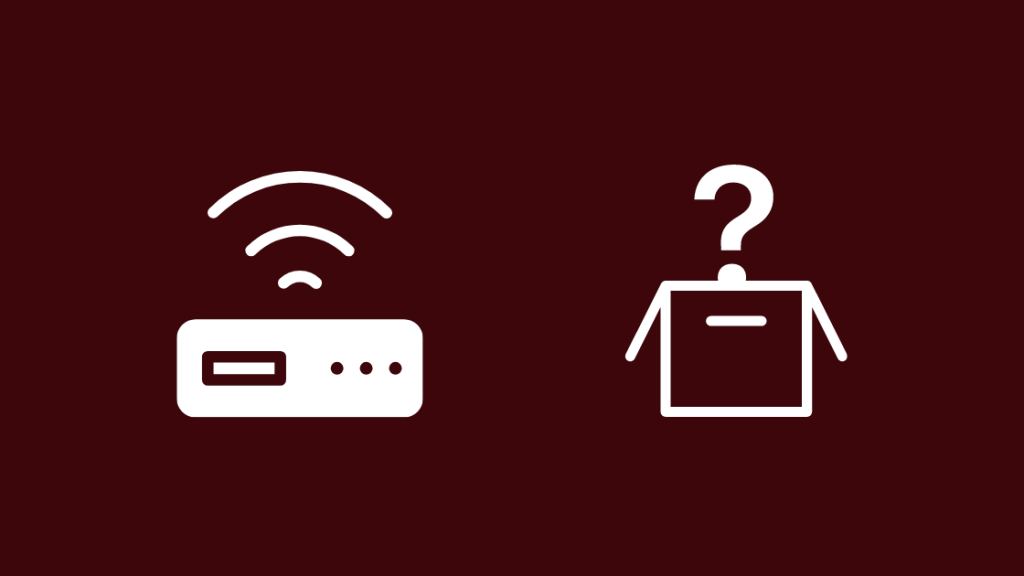
Da Wi-Fi er en trådløs teknologi, bruger den radiobølger til at oprette forbindelse til dine enheder.
Som med alle radioenheder fungerer Wi-Fi på to frekvensbånd, nemlig 2,4 GHz og 5 GHz, hvilket betyder, at bølgerne sendes med disse frekvenser til dine enheder.
Signaler på 2,4 GHz-båndet er opdelt i kanaler med en bestemt bredde, hvilket betyder, at hver enhed i hver kanal har en båndbredde af den samme bredde, afhængigt af hvad der er tildelt den.
Denne opdeling sker for at kunne rumme flere enheder i et enkelt Wi-Fi-netværk uden at forårsage for meget interferens for de andre enheder på netværket.
Båndbredder for 2,4 GHz Wi-Fi
20/40 MHz Coexistence er en funktion, der kun er tilgængelig i 2,4 GHz og ikke i 5 GHz, fordi 5 GHz har 45 kanaler, hvoraf 24 ikke overlapper hinanden.
Som følge heraf vil interferensen fra enheder i nabokanalerne være mindre i 5 GHz, da alle enhederne er jævnt fordelt over hele nettet.
Dette er dog ikke tilfældet for 2,4 GHz, fordi den kun har adgang til 11 kanaler, hvoraf 3 ikke overlapper hinanden.
Alle kanaler kan have en båndbredde på enten 20 eller 40 MHz, og det er derfor, at indstillingen har fået sit navn.
Da mere end halvdelen af kanalerne på 2,4 GHz overlapper hinanden, bliver interferens et problem.
Det er derfor, at 2,4 GHz har brug for koeksistensindstillingen; ellers ville båndet være næsten ubrugeligt, især hvis dit hjem har mange apparater, der bruger 2,4 GHz til at kommunikere.
Hvornår skal du aktivere 20/40 MHz-sameksistens?
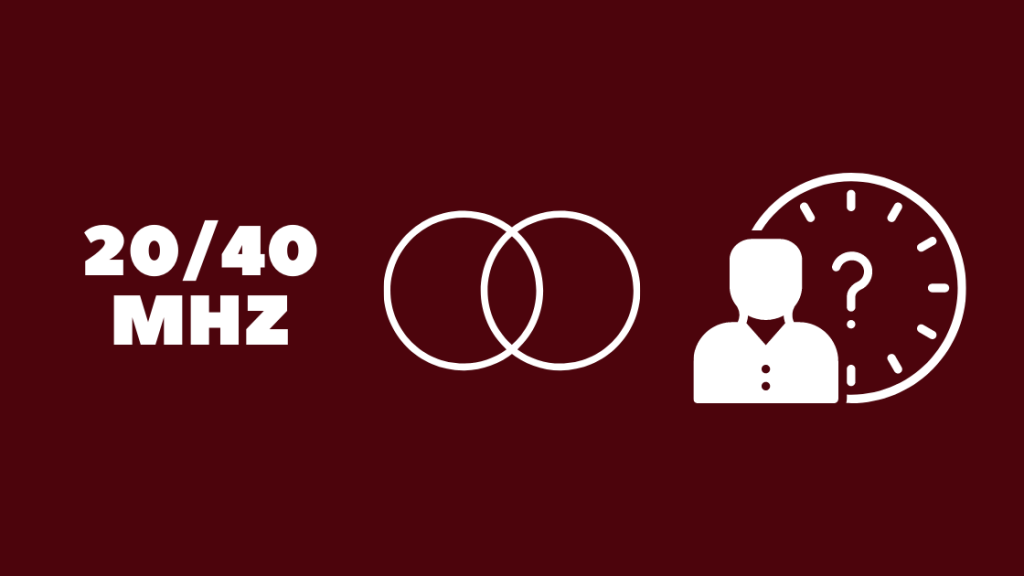
Nu hvor du har forstået, hvad indstillingen er, og hvad den gør, kan du nu se, hvornår du skal slå den til.
Nyere enheder understøtter 40 MHz på 2,4 GHz Wi-Fi, men ældre enheder understøtter det muligvis ikke.
Se også: Fios App virker ikke: Sådan løser du det på få sekunderHvis du har indstillingen Sameksistens slået til, kan de ældre enheder i dit hjem oprette forbindelse til dit Wi-Fi-netværk.
Det er også nyttigt for dine naboer, da routeren automatisk tildeler båndbredder ved at se niveauet af interferens omkring routeren.
Indstillingen hjælper med at begrænse den mængde interferens, du får fra Wi-Fi-signaler fra naboerne, så du ikke forstyrrer andres signal.
Hvis du ved, at der er mange Wi-Fi-netværk i dit område, kan det øge din internethastighed, hvis du aktiverer denne indstilling.
Det er dog ikke kun begrænset til dine naboer; hvis dit hjem har masser af enheder, der er forbundet til 2,4 GHz Wi-Fi, hvilket normalt vil være tilfældet, hvis du har et smart hjem, kan det hjælpe dine enheder til at reagere hurtigere, hvis du aktiverer denne indstilling.
Sådan aktiveres 20/40 MHz Coexistence på en Netgear Router
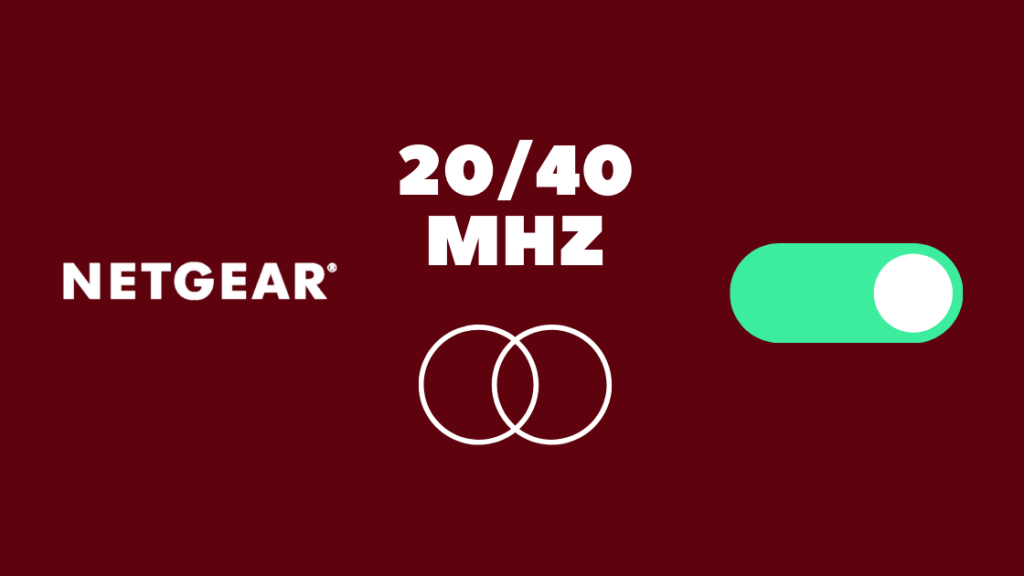
Hvis du har besluttet dig for at slå denne praktiske funktion til, er det ret nemt at gøre det; følg disse trin for at gøre det:
- Åbn et browservindue på din pc eller telefon.
- Type routerlogin.net i adresselinjen for at logge ind på din konto.
- Indtast loginoplysningerne. Du kan finde standardoplysningerne på et klistermærke på undersiden af routeren.
- Gå til Avanceret opsætning .
- Naviger til Trådløs .
- Afkryds feltet i nærheden af Aktiver 20/40 MHz-sameksistens .
- Routeren genstartes.
Når routeren genstartes, vil indstillingen blive aktiveret og være aktiv.
Hvornår skal du gå til 5 GHz

Du tror måske, at det ville være bedre at opgradere til et mindre overbelastet bånd som 5 GHz, men der er nogle ting, som du skal huske på, før du lægger dine penge på en dualband-router.
5 GHz Wi-Fi er virkelig dårligt til at trænge igennem tykke vægge, så selv om den kan levere højere hastigheder, vil du ikke kunne udnytte 5 GHz fuldt ud, hvis du har et ret stort hjem eller et hjem med tykke vægge.
Dual-band-repeatere kan hjælpe med dette, men det er en ekstra investering, som du skal foretage sammen med routeren.
Du kan bruge 5 GHz til enheder tættere på routeren, og hvis de fleste af dine enheder bruges ret tæt på routeren, er det værd at opgradere til 5 GHz alene på grund af den hastighedsforøgelse, det giver dig.
Se også: Fios Remote virker ikke: Sådan løser du det på få minutterAfsluttende overvejelser
Hvis du opgraderer til 5 GHz, behøver du ikke at aktivere denne indstilling, men hvis du vil have den dækning, som 2,4 GHz kan give dig, sammen med hastighederne fra 5 GHz, skal du anskaffe dig en dualband-router.
Du kan oprette forbindelse til 2,4 GHz-netværket, når du er langt væk fra routeren, og du kan skifte til 5 GHz, når du er tættere på.
De er lidt dyrere end almindelige routere, men investeringen er det værd, især på lang sigt, da internetabonnementer bliver hurtigere år for år.
Hvis du ikke kan få fuld hastighed på din Netgear-router ved at slå denne indstilling til, skal du kontrollere de kabler, du bruger.
Du vil måske også nyde at læse
- Virker Netgear Nighthawk med CenturyLink? Sådan opretter du forbindelse
- Virker Netgear Orbi med HomeKit? Sådan opretter du forbindelse
- Virker Netgear Nighthawk med AT&T? Sådan opretter du forbindelse
- Den bedste router til Smart Home Automation, du kan købe i dag
Ofte stillede spørgsmål
Hvad er HT20 og HT40?
HT20 og HT40 er tilstande, som din enhed bruger til at oprette forbindelse til din router.
HT20 betyder, at du er på en kanal med en båndbredde på 20 MHz, og HT40 betyder, at du er på en kanal med en båndbredde på 40 MHz.
Hvad er den bedste kanal for 2,4 GHz?
Generelt er den bedste kanal for 2,4 GHz 1, 6 eller 11, men kør et Wi-Fi-analyseværktøj for at kontrollere, hvilken kanal der er mindst overbelastet i nærheden af din router, før du indstiller en kanal.
Hvad er bedst, 802.11 n eller 802.11 ac?
802.11ac er den nyere standard, der kan levere højere hastigheder og håndtere flere enheder, der er tilsluttet netværket.
Men du kan stadig bruge 802.11n, hvis dit Wi-Fi-netværk ikke er så belastet med mange tilsluttede enheder.
Skal jeg bruge 20 eller 40 Mhz båndbredde?
I overfyldte områder, hvor der er mange Wi-Fi-enheder, kan 20 MHz fungere godt.
40 MHz er i stand til at opnå højere hastigheder end 20 MHz, men det vil kun fungere godt i områder uden trafikpropper.

